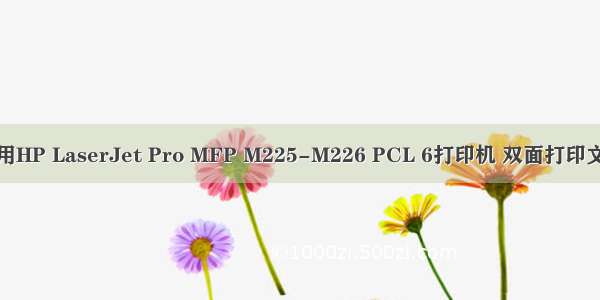安装前说明,LJPro_MFP_M127-M128打印机的ip地址为192.168.0.251,打印机放在两个相隔较远的财务室之一,而且这两个财务室的所有主机ip在同一个网段(10.11.0.0/22,网关为10.11.0.1),两个财务室的所有主机都ping不通打印机,但跟打印机一个屋的主机用一个8口交换机连着,这几台主机虽然ping不通打印机,但是能正常打印,现在要实现另一个财务室的主机也能使用这台打印机打印东西。
安装
1.在文件夹地址栏输入“\\192.168.0.2\public\03_软件\办公\财务黑白打印机”然后将“LJPro_MFP_M127-M128_full_solution_15309.exe”文件复制到自己本机进行提示安装。
2. “LJPro_MFP_M127-M128_full_solution_15309.exe”驱动安装完后,按下面提示进行使用。
二.使用说明步骤:
1.右键红框图标,选择“打开网络和共享中心”
2.单击“本地连接”
3.单击“属性”
4.双击“Internet协议版本4(TCP/IPv4)”
5.输入ip 192.168.0.220(最后一位数字是2~250或252~254随机输入即可)掩码为255.255.255.0,输完后点击“确定”
6.单击桌面左下角windows图标,在搜索栏输入cmd,然后回车
7.在窗口中输入ping 192.168.0.251然后回车,出现“已接收=4(可以是1~4)”,说明打印机可用(然后就可以将资料在技术部这边的打印机打印出来了,但是现在网络是上不了网的,要上网就看下面的步骤)
打印完资料后要上网,就双击“Internet协议版本4(TCP/IPv4)”然后点击“自动获得IP地址”,点击“自动获得DNS服务器地址”,最后点击“确定”,再点击“确定”,就可以上网了。